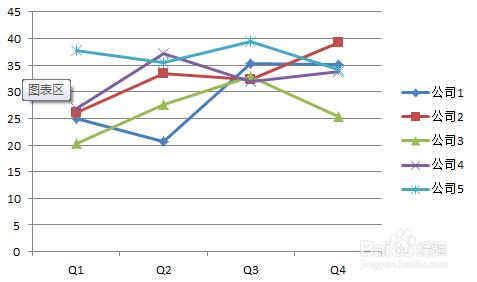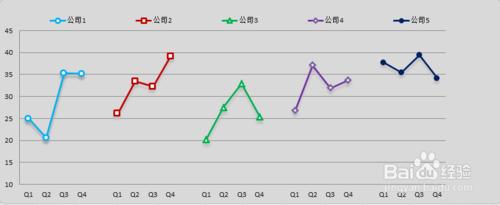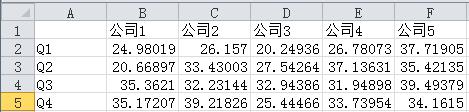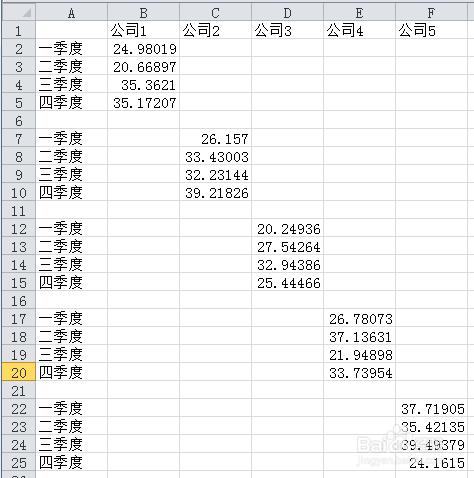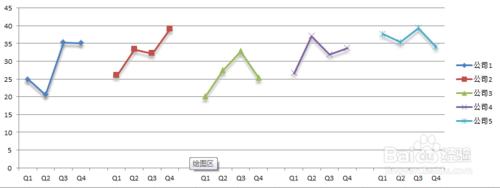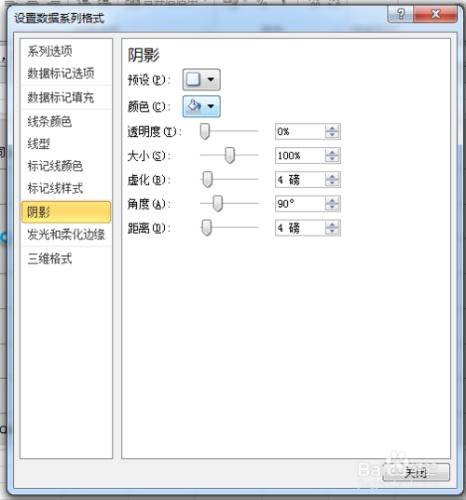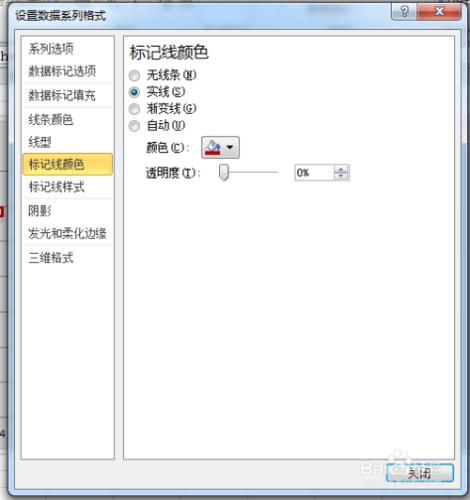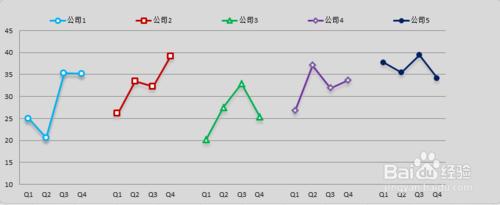在顯示多項資料對比時,通常將所有折線圖繪製到一張表格中,就會出現如第一張圖所示的情況,表格雜亂,對每個公司的曲線趨勢需要花較長時間才能辨別出來,如果遇上資料點相隔很近的情況時,更會讓人眼花繚亂。有另外一種顯示資料的方法叫做看板圖,如第二張圖所示,即在同一個縱座標軸上,分別顯示不同系列的資料,形成看板,這種圖的好處就是簡潔清晰,缺點是佔據空間地方大。
工具/原料
Microsoft Excel 2010
方法/步驟
如第一張圖所示,是原始資料表,為了得到美觀的看板圖,需要將原始資料按照第二張圖進行排列,每系列資料中間間隔一個空行的目的是為了看板中系列間不連續,形成間隔。
選中所有資料,插入折線圖-帶資料標記的折線圖,得到下圖,這樣看板圖基本形成,後續步驟為美化步驟。
美化調整步驟包括:給不同折線線條選取合適的配色,適當折線增加陰影(下圖1),設定資料標記的填充、輪廓顏色(下圖2),以求可以更加美觀大氣。
最後調整圖例位置為橫放,設定圖表區和繪圖區背景顏色等,整個配色會顯得沉穩大氣一點。